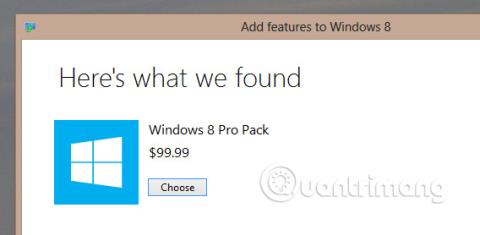Windows 10 je uporabnikom predstavil vrsto novih funkcij. Kadarkoli pa se pojavijo nove funkcije, boste našli tudi vrzeli, kjer so stare priljubljene zastarele.
Z operacijskim sistemom Windows 10 Windows Media Center ne bo več podprt. To pomeni, da če ga imate nameščenega, bo WMC prenehal delovati, ko nadgradite na Windows 10. To sploh ni prijetno, še posebej, če je Windows Media Center vaša prednostna rešitev.
Zato je čas, da poiščete novo aplikacijo za medijski center, združljivo z Windows 10 za prihodnjo uporabo.
5 alternativ za Windows Media Center v sistemu Windows 10
Microsoft ne odobri komunikacijskih funkcij
Microsoft ne bo več podpiral programa Windows Media Center. Predvajanje DVD-jev je prav tako izginilo v sistemu Windows 10. Ti dve funkciji sta bili uvedeni v sistemu Windows 7 , nato sta bili odstranjeni v sistemu Windows 8 , vendar sta še vedno podprti, če namestite Windows Media.Center v premium nadgradnji.

Z operacijskim sistemom Windows 10 pa boste morali poiskati alternativo, ne samo za Windows Media Center, ampak tudi za predvajanje DVD-jev (nekaj, kar je mogoče storiti z WMC).
Na srečo imajo uporabniki sistema Windows veliko alternativnih možnosti za obe funkciji. Poiščimo podrobnosti v naslednjem članku!
Kako odpreti DVD ali Blu-ray v sistemu Windows 10
Če uporabljate Windows 10 in morate predvajati disk DVD ali Blu-ray, morate najprej obiskati trgovino Windows 10 in poiskati aplikacijo za predvajalnik DVD-jev. Tukaj se bo pojavila aplikacija, ki jo iščete.
Vendar pa aplikacija morda ne bo na voljo, ko jo želite. Druga možnost (kot pri sistemu Windows 8) je, da poiščete predvajalnik predstavnosti, ki podpira DVD-je in Blu-ray. Prilagodljiv medijski predvajalnik, ki vam bo dal popoln nadzor nad meniji.
Če še niste uporabljali odličnega predvajalnika VideoLan (ima tudi zvok in video), je zdaj pravi čas, da to storite. Predvajalnik VLC je popolnoma brezplačen za prenos in uporabo ter že podpira Windows 10, obiščite www.videolan.org/vlc/download-windows.html , da dobite svoj VLC.
Medijski predvajalnik VLC ima tudi kup skritih funkcij, ki vam lahko pridejo prav.
Alternativa Windows Media Center v sistemu Windows 10
Čeprav je Windows Media Center zelo priljubljen, ga je začelo v veliki meri nadomeščati veliko vrhunskih sistemov, od XBMC (zdaj imenovanega Kodi) do Plex. Toda preklapljanje z ene rešitve medijskega centra na drugo uporabnikom ni več treba preveč skrbeti. V preteklosti ste morda skrbeli zaradi težav z nezdružljivimi oznakami, ponovnim iskanjem po metapodatkih, naslovnicah albumov ali filmov itd., zdaj pa se zaradi tega spet ni razloga za skrb.
Te storitve dostave podatkov so veliko hitrejše in s hitro internetno povezavo ustvarjanje nove baze podatkov medijskega centra ne traja predolgo.
Toda kateri sistem medijskega centra bi uporabili za zamenjavo Windows Media Center v sistemu Windows 10?
XBMC/Kodi.tv
Privzeta izbira za mnoge ljudi je verjetno Kodi , novo ime za XBMC. Prvotno je šlo za vdor v medijski center za Xbox, prvo Microsoftovo konzolo, ki je bil v bistvu zaklenjen računalnik. Z izdajo Xbox 360 se je XBMC razvil kot popolna aplikacija za medijski center za računalnike z operacijskim sistemom Linux in Windows in je od takrat zelo priljubljen. Našli boste različice za Android in Raspberry Pi . Če privzeti vmesnik in funkcije niso primerni, ne skrbite preveč, saj so na voljo teme in vtičniki za razširitev funkcionalnosti te aplikacije.

Prehod na Kodi je odličen, ker je verjetno najbolj razširjena alternativa medijskega centra in ima največjo podporo skupnosti. Funkcija snemanja televizije v živo Kodi je prav tako boljša od PVR programa Windows Media Center, predvsem zaradi nenehnega razvoja na tem področju.
Plex.tv
Enostavno ga je nastaviti, Plex pa odlično opravlja vlogo medijskega strežnika in predvajalnika. Ponuja podporo za druge naprave (kot sta Android in iOS ) prek mobilne aplikacije.

Plex je medijski strežnik, ki pretaka predstavnostne datoteke, shranjene lokalno, zunaj ali priključene na vaše domače omrežje, v odjemalske aplikacije. Internet Explorer je sprednji del tega strežnika, kamor lahko dodate kanale (kot sta Soundcloud in Vimeo) in svojo knjižnico. Če želite uživati v predstavnostnih datotekah, lahko uporabite mobilne in namizne aplikacije, ki lahko pretakajo filme in TV-oddaje na vaš TV.
Ena stvar, ki jo je treba opozoriti, je, da je Plex nekoliko izbirčen glede organiziranja in poimenovanja svoje medijske zbirke, zlasti TV-oddaj po serijah. Vendar, prosimo, naredite to pravilno, da bo storitev lahko delovala nemoteno.
MediaPortal.com
Tako kot XBMC/Kodi je tudi MediaPortal brezplačen, odprtokoden in ima vgrajen PVR v slogu TiRo za TV snemanje (prek TV kartice, seveda). Na voljo je na stotine vtičnikov, tem in aplikacij, ki podpirajo tudi pretakanje radia v živo in snemanje.

Vtičniki zagotavljajo podporo za flash igre, aplikacije Netflix in podporo za spletno predvajanje videa. Zaradi vsega tega je MediaPortal močan tekmec kot alternativa Windows Media Center v sistemu Windows 10. V resnici sta MediaPortal in XBMC/Kodi tekmeca že vrsto let, vendar ju je težko primerjati, saj je med njunima funkcijama majhna razlika.
JRiver MediaCenter (jriver.com)
JRiver s ceno 49,98 $ za eno licenco je premium možnost in naj vas njegova cena ne odvrne. Ta aplikacija ostaja dobra izbira, saj ponuja podporo za zvok, video in slike ter omrežno podporo za naprave DLNA. Za mnoge ljudi je možnost poslušanja glasbe iz katere koli naprave velik plus, vključitev podpore DLNA pa je JRiver MediaCenter v zadnjem času pomagala pridobiti številne pozitivne ocene.

Vse funkcije te aplikacije delujejo zelo dobro. Jasno je, da je to močna točka za vsako vrhunsko aplikacijo. Kot pri drugih možnostih je podpora na voljo prek forumov in wikijev.
Emby.media
Enostaven za povezovanje, pretakanje na TV, upravljanje DLNA, medijev, mobilne in sinhronizacije v oblaku, skupna raba in nastavitev starševskega nadzora, privlačen uporabniški vmesnik in celo podpora za Chromecast, Emby je odlična izbira za aplikacijo medijskega centra in lahko ponovno kodira na letenju na ustrezen osebni računalnik.

Tako kot Plex ima Emby dva dela, strežnik na osnovi osebnega računalnika, ki skrbi za medijsko bazo podatkov, po kateri nato brskate in uživate prek enega ali več odjemalcev.
Emby je na voljo brezplačno za Windows (pa tudi za Linux, Mac in celo FreeBSD), medijske datoteke upravljate prek brskalnika. Za ogled medijske vsebine je treba najprej namestiti strežnik Emby s TV-aplikacijami za Android TV, Amazon Fire TV, Chromecast in mobilnimi aplikacijami za Windows 8, Windows Phone , iOS in Android. Prijatelj.
Ko nadgradite na Windows 10, Windows Media Center ne bo več deloval. Ampak ne skrbi. Katera koli od teh 5 alternativ je popolna (tudi premium). Seveda jih lahko uporabite kot spremembo za ponastavitev medijskega središča in preklopite s svojega HTPC na manjšo namensko napravo medijskega središča, kot je Apple TV ali Roku.
Ste preizkusili katero koli alternativo Windows Media Center? Ali imate kakšno drugo rešitev? Povejte nam o tem v spodnjih komentarjih!
Poglej več: